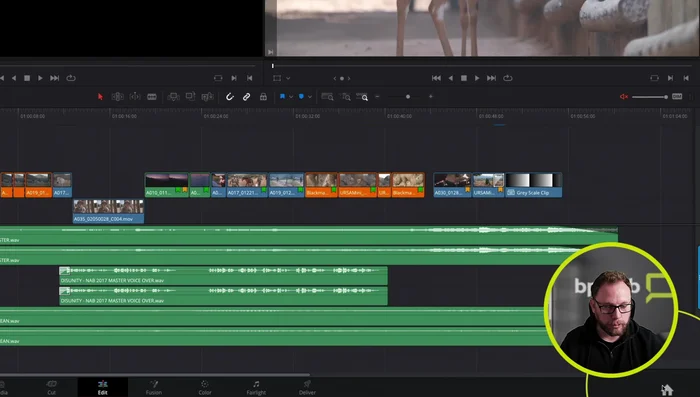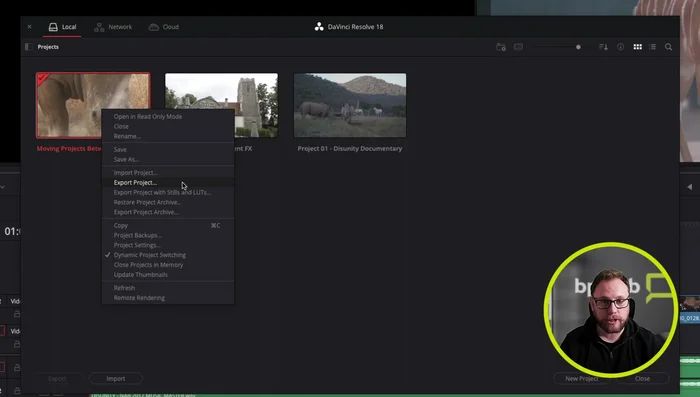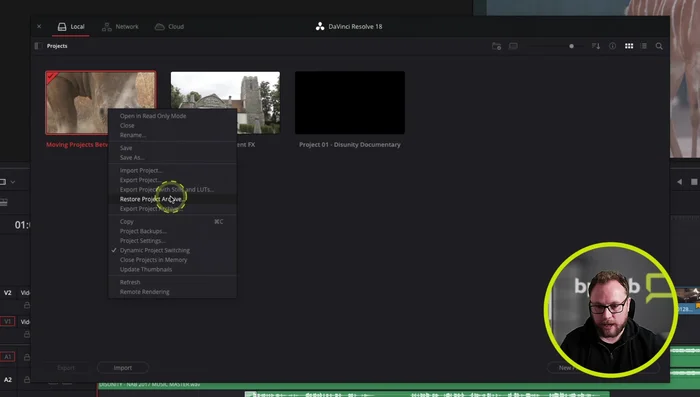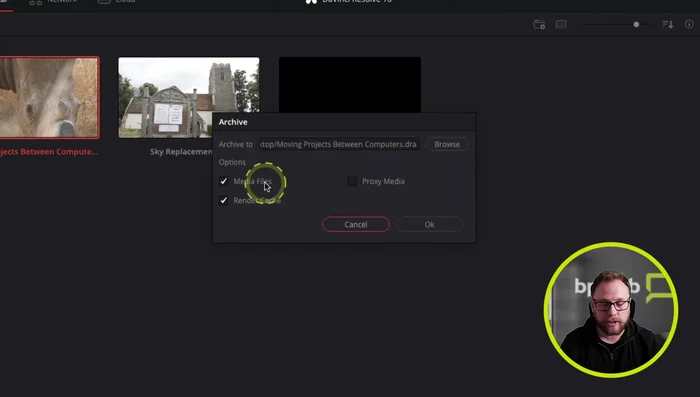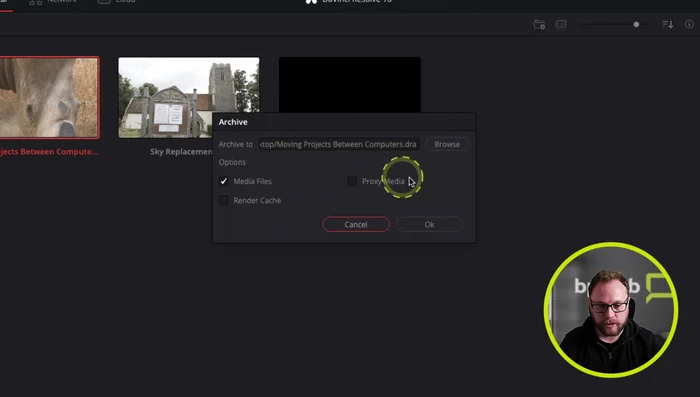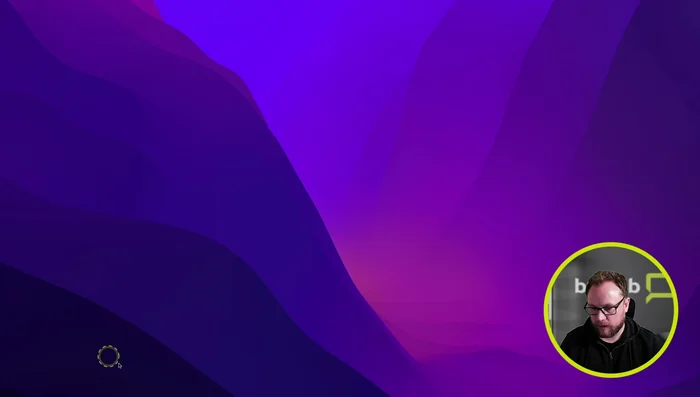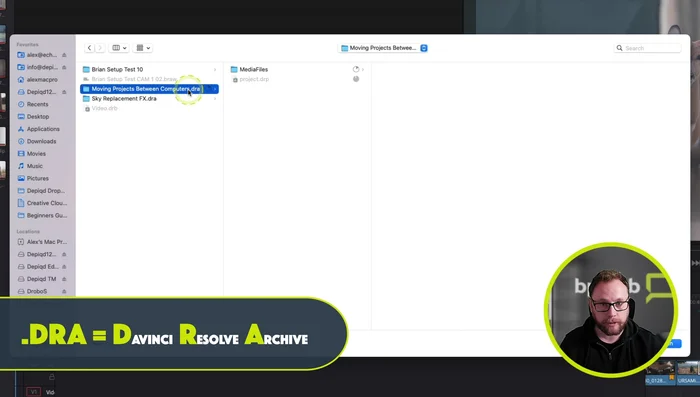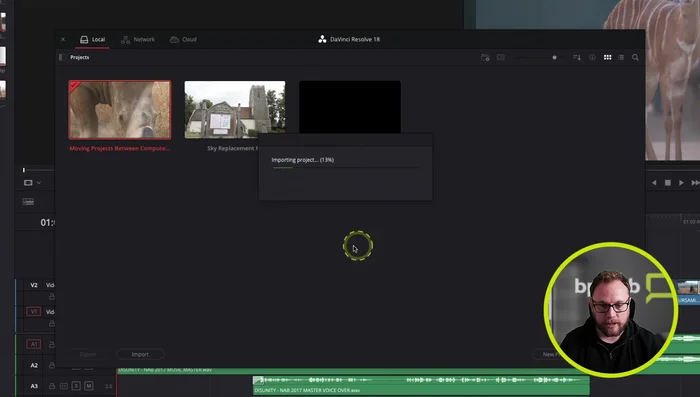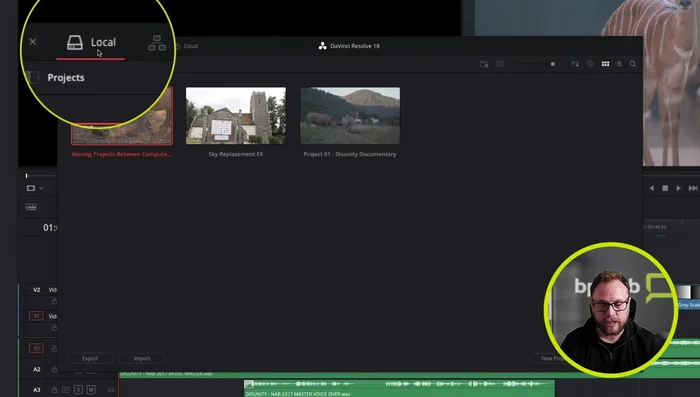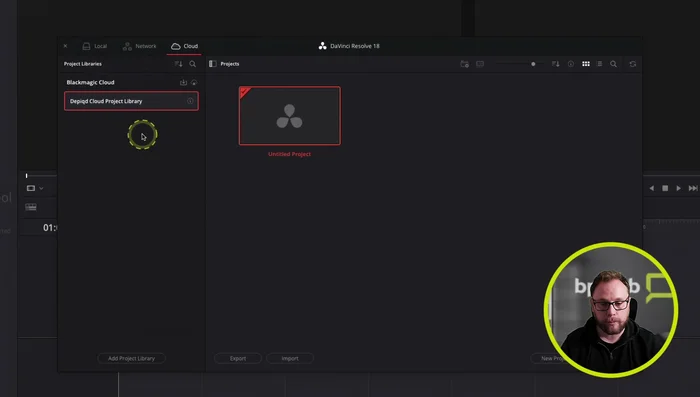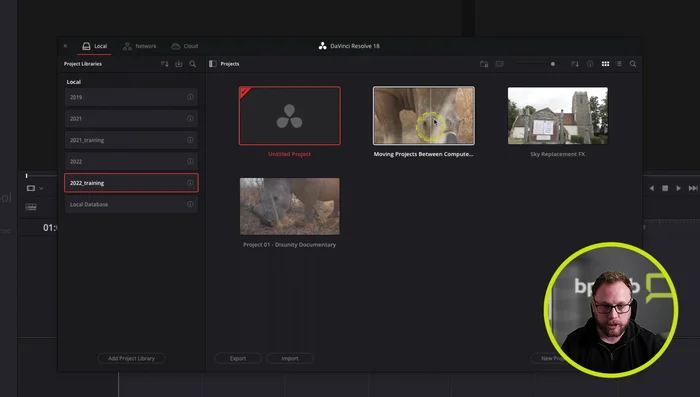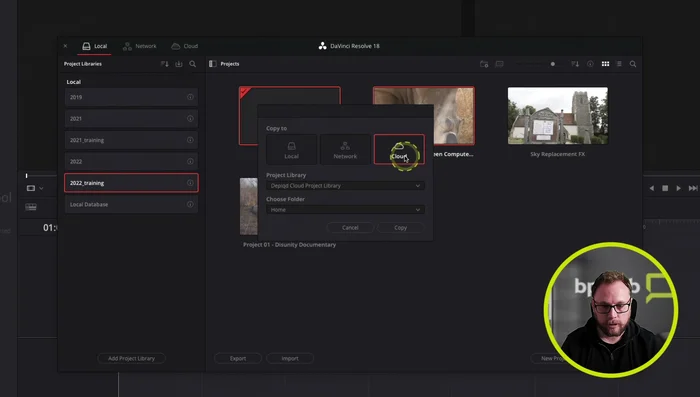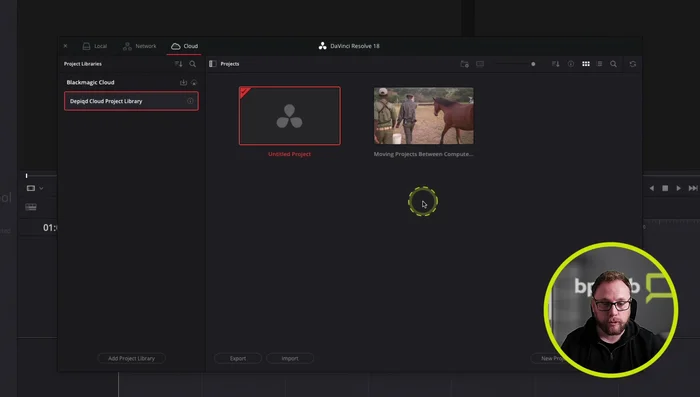Stanco di perdere tempo a trasferire progetti DaVinci Resolve tra computer? Questo articolo svela il metodo più efficiente per farlo, evitando problemi di compatibilità e perdita di dati. Scopri come semplificare il workflow, massimizzare la produttività e garantire l'integrità dei tuoi progetti, indipendentemente dal sistema operativo o dalla configurazione hardware. Preparati a lavorare senza intoppi!
Methods: Utilizzo dell'Archivio Progetto
Istruzioni Passo dopo Passo
-
Apertura del Project Manager
- Aprire il Project Manager (File > Project Manager o Maiusc+1).

Apertura del Project Manager -
Esportazione dell'Archivio Progetto
- Selezionare il progetto da esportare.
- Cliccare col tasto destro sul progetto e selezionare "Esporta Archivio Progetto".
- Scegliere la destinazione e selezionare quali elementi includere nell'archivio (media, proxy, cache).
- Il processo di creazione dell'archivio (.dra) inizierà.




Esportazione dell'Archivio Progetto -
Trasferimento dell'Archivio
- Trasferire l'archivio (.dra) sul nuovo computer.

Trasferimento dell'Archivio -
Ripristino dell'Archivio Progetto
- Sul nuovo computer, nel Project Manager, cliccare col tasto destro e selezionare "Ripristina Archivio Progetto".
- Selezionare l'archivio (.dra) e specificare un nome per il nuovo progetto.
- DaVinci Resolve importerà il progetto e collegherà automaticamente i media.


Ripristino dell'Archivio Progetto
Tips
- È necessario includere i file multimediali o i proxy media nell'archivio.
- Utilizzare i proxy media per un trasferimento più veloce se il computer di destinazione ha risorse limitate.
Methods: Utilizzo del Cloud (Blackmagic Cloud)
Istruzioni Passo dopo Passo
-
Apertura del Project Manager e Selezione della Modalità Cloud
- Aprire il Project Manager.
- Selezionare la scheda "Cloud".


Apertura del Project Manager e Selezione della Modalità Cloud -
Copiare il Progetto sul Cloud
- Selezionare il progetto da copiare nel cloud.
- Cliccare su "Copia" per trasferire il progetto nella libreria di progetti Cloud.


Copiare il Progetto sul Cloud -
Accesso al Progetto dal Cloud
- Accedere al progetto dal cloud su un altro computer.

Accesso al Progetto dal Cloud
Tips
- Richiede un abbonamento a Blackmagic Cloud.
- Permette la collaborazione in tempo reale su un progetto.
- È necessario gestire separatamente la condivisione dei file multimediali (es. tramite Google Drive o Dropbox).
Errori Comuni da Evitare
1. Trasferimento incompleto dei file multimediali
Motivo: Spesso, solo il progetto XML di DaVinci Resolve viene spostato, dimenticando i file multimediali (video, audio, immagini) a cui fa riferimento. Questo rende il progetto inutilizzabile sul nuovo computer.
Soluzione: Assicurarsi di copiare o spostare l'intera cartella del progetto, inclusi tutti i file multimediali collegati.
2. Percorsi file non aggiornati
Motivo: Se i file multimediali vengono spostati o rinominati dopo il trasferimento del progetto, DaVinci Resolve non li troverà più, causando errori di caricamento e visualizzazione.
Soluzione: Aggiornare i percorsi file all'interno del progetto di DaVinci Resolve utilizzando la funzione di gestione dei file multimediali del software.